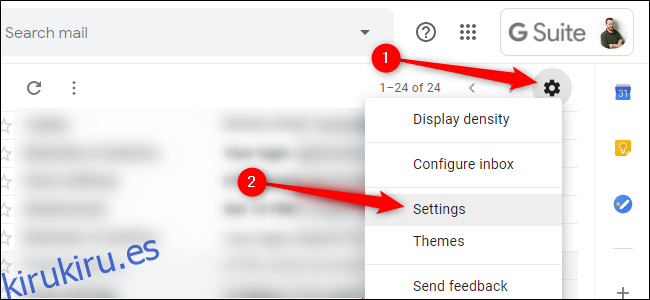Una firma de correo electrónico es una forma importante de agregar rápidamente un toque personalizado al final de cada correo electrónico que envía. Pero los diferentes tipos de correos electrónicos requieren diferentes firmas. Configure varias firmas en su Gmail para el trabajo, los amigos y la familia.
Tabla de contenido
Cómo crear varias firmas en Gmail
Para comenzar, abra el menú Configuración de Gmail haciendo clic en el ícono de engranaje en la esquina superior derecha y seleccionando «Configuración».
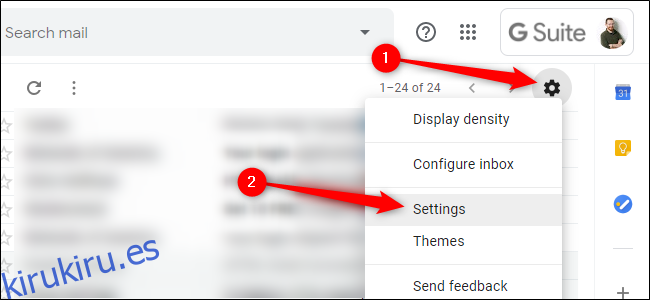
En la pestaña General, desplácese hacia abajo hasta «Firma». Su firma actual se mostrará automáticamente como «Mi firma». Para editar una firma, haga clic en el icono de lápiz junto a ella. Elimine una firma con el icono de la papelera al lado.
Haga clic en «Crear nuevo» para agregar una nueva firma a su lista.
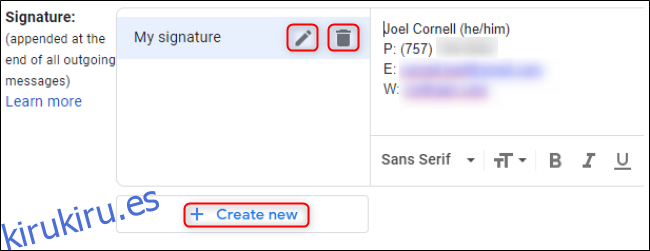
En el cuadro de texto que aparece, escriba un nombre para su nueva firma y haga clic en «Crear».
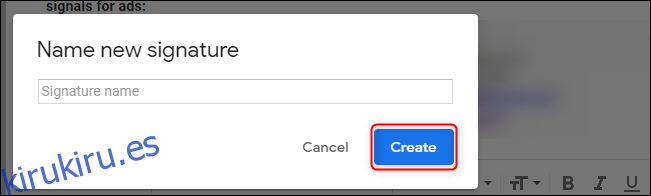
Luego, mientras se selecciona esa firma, escriba o pegue el contenido de su firma en el cuadro de texto vacío a la derecha. Personalice su firma de Gmail agregando imágenes, formateando el texto o creando hipervínculos. Repita este proceso para firmas en diferentes idiomas, para diferentes públicos o para respuestas que no requieran una firma completa.
Cómo administrar varias firmas en Gmail
Esta función también le permite crear y editar las firmas que ha creado para diferentes cuentas de correo electrónico si está utilizando la función «Enviar correo como» de Gmail. En la sección Valores predeterminados de la firma de la pestaña Configuración general, abra el menú desplegable que muestra su dirección de correo electrónico actual. Seleccione la dirección de correo electrónico deseada para acceder a las firmas de esa cuenta. Esta configuración solo es accesible si tiene varias direcciones de correo electrónico combinadas en una cuenta de Gmail.

También puede configurar su firma predeterminada de Gmail aquí. Use los dos cuadros desplegables debajo de Valores predeterminados de firma para establecer una firma predeterminada para nuevos correos electrónicos y otra para respuestas y reenvíos.
Cuando haya terminado, desplácese hacia abajo hasta la parte inferior de la página Configuración y haga clic en «Guardar cambios».
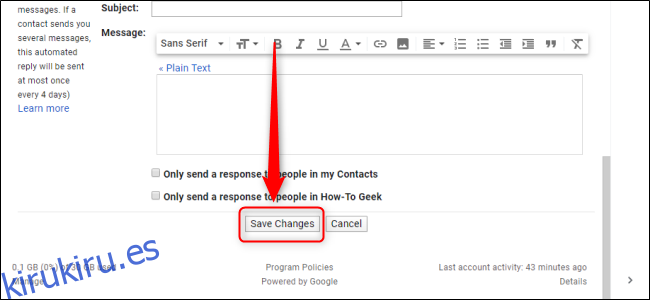
Cómo cambiar entre firmas en Gmail
Para cambiar su firma mientras escribe un correo electrónico, haga clic en los tres puntos verticales en la esquina inferior derecha del panel de correo electrónico, coloque el mouse sobre «Insertar firma» y seleccione la firma que desea usar.
Haga clic en «Administrar firmas» para acceder al menú Firma, donde puede crear, editar y eliminar firmas, como se describe anteriormente.
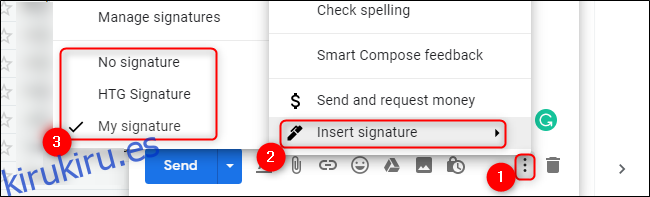
Al igual que muchas funciones que Google ofrece a sus clientes, es posible que no todos tengan acceso a ellas de inmediato. Es posible que su organización necesite una cuenta de G Suite configurada para Liberación rápida pista.